Mainos
Kuilu pöytätietokoneiden ja mobiililaitteiden välillä on kaatumassa koko ajan. Mutta vaikka tämä tarkoittaa, että saamme yhä enemmän työpöytäluokan sovelluksia puhelimiin, mobiilisovellusten saaminen työpöydällemme on yhtä vaikeaa kuin koskaan. Ellet käytä Chromebookia 12 Android-sovellusta, jotka sinun on asennettava ChromebookiinGoogle Play -kaupan ollessa käsillämme, uskomattoman määrän sovelluksia on saavuttamassa Chrome-käyttöjärjestelmä. Joten mitä me asennamme ensin? Katsotaan. Lue lisää .
Mutta entä jos käytät Macia? Android-sovelluksia on mahdollista ajaa macOS-käyttöjärjestelmässä. Tarvitset jonkin kolmannen osapuolen ohjelmiston, ja sinun on oltava valmis käyttämään hetki sen määrittämiseen. Kun olet valmis, sinulla on jopa pääsy Google Play Kauppaan.
Tässä oppaassa katsotaan parhainta ratkaisua - VirtualBoxia - ja muutamaa muuta menetelmää, joita kannattaa ehkä tutkia.
VirtualBox
Paras tapa käyttää Android-sovelluksia Mac-tietokoneella on asentaa itse Android-käyttöjärjestelmän täysversio. Sinä pystyt tähän
käyttämällä ilmaista VirtualBox-ohjelmistoa Kolme parasta sivustoa, joilla voit ladata virtuaalilevykuvia VirtualBoxilleVoit säästää aikaa lataamalla virtuaalikoneen kuvia. Tässä ovat parhaat verkkosivustot, joissa voi ladata virtuaalilevykuvia VirtualBoxille. Lue lisää ja Android-versio, joka on kehitetty tietokoneille, joissa on Intel-prosessori.Lataa sitten VirtualBox ja Androidin x86-versio ennen aloittamista. Viimeisin tuettu versio on Marshmallow.
Ladata: VirtualBox (ilmainen)
Ladata: x86-version Android (ilmainen)

Prosessi on suoraviivainen, mutta siihen sisältyy melko vähän vaiheita. Jos et ole täysin mukana nopeudessa virtuaalikoneiden, osioiden, tiedostojärjestelmien ja vastaavien kanssa, älä huolestu. Ohitamme tekniset selitykset - noudata vain ohjeita noustaksesi ylös ja käyntiin.
Asenna VirtualBox
Asenna VirtualBox ja käynnistä se sitten. Napsauta päänäytössä Uusi ja kirjoita nimi virtuaalikoneellesi (voit vain kutsua sitä Androidiksi). Alla Tyyppi, valitse Linux, ja varten Versio, valitse Muu Linux (64-bittinen). Napsauta sitten Jatkaa.

Voit pitää oletusasetukset muutaman seuraavan näytön kohdalla. Klikkaus Jatkaa hyväksyä heidät Muistin koko, Kiintolevyja Kiintolevyn tiedostotyyppi asetukset.
Alla Tallennus fyysiselle kiintolevylle valita Kiinteä koko, joka voi antaa sinulle pienen nopeuden lisäyksen, ja napsauta Jatkaa.

Seuraava näyttö on Tiedoston sijainti ja koko. Napsauta kansiokuvaketta valitaksesi mihin haluat tallentaa uuden virtuaalisen kiintolevyn - tai pidä vain oletusasetus. Kiinnitä myös levylle suositeltu koko ja napsauta sitten Luoda.
Virtuaalikoneesi on nyt asetettu, ja sinun on asennettava Android siihen. Valitse takaisin pääikkunaan Android VM ja napsauta alkaa.

Seuraavaksi valitse aiemmin lataamasi Android ISO-tiedosto ja napsauta alkaa. Olet nyt valmis asentamaan käyttöjärjestelmän tai voit suorittaa sen asentamatta. Tämä on hitaampaa, eikä se salli asetusten tallentamista. Jos aiot käyttää käyttöjärjestelmää useammin kuin kerran, se on parasta asentaa.

Hiiri ei toimi muutaman seuraavan vaihtoehdon suhteen, joten korosta haluamasi vaihtoehto näppäimistön kohdistinpainikkeilla ja paina Tulla sisään sen valitsemiseksi.
Asenna Android
Prosessin ensimmäinen osa on luoda virtuaalinen osio kiintolevylle. Tähän kohtaan Android asennetaan. Valitse seuraavalla näytöllä Luo / muokkaa osioita, jonka jälkeen Ei.

Valitse seuraavaksi Uusi luodaksesi sitten uuden osion ensisijainen, sitten osuma Tulla sisään hyväksyä koko. Korosta lopuksi käynnistyvä ja osui Tulla sisään uudelleen. Sana Saapas olisi pitänyt ilmestyä alle Lippu yllä olevassa taulukossa.

Kun tämä on tehty, siirry kohdistinpainikkeilla kohtaan Kirjoittaa ja paina Tulla sisään. Voit sivuuttaa varoituksen levyn tietoja tuhoavasta osiosta - et luo todellista osiota, vaan iso tiedosto, joka toimii yhtenä. Kirjoita ”Joo”Aloittaaksesi.
Kun se on valmis, siirry kohtaan Lopettaa ja osui Tulla sisään.
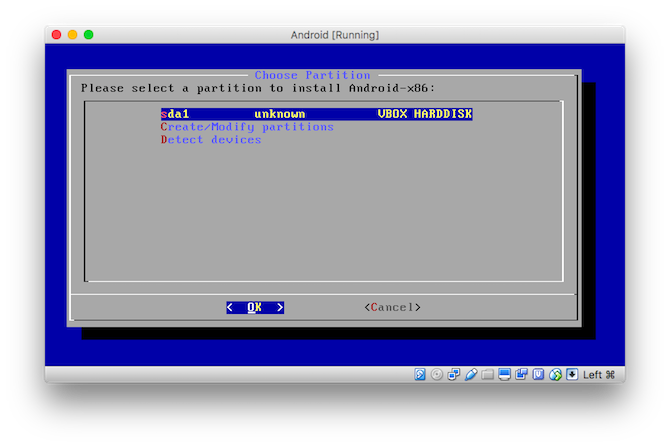
Näet nyt Valitse Osio -näyttö, äskettäin luotu virtuaalinen osio näkyy yläosassa. Seuraava vaihe on Androidin asentaminen tähän osioon. Valitse osio ja valitse sitten kunnossa aloittaa.
Valitse seuraavassa näytössä ext4 alla Valitse tiedostojärjestelmä, sitten osuma Joo vahvistaaksesi seuraavalla näytöllä. Tämän jälkeen osio alustetaan.
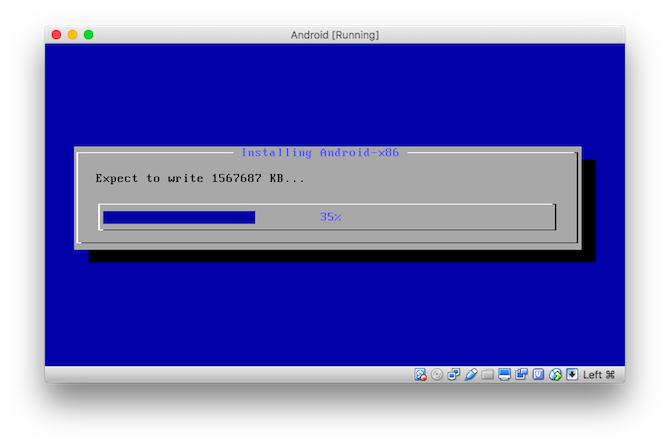
Seuraavaksi sinulta kysytään, haluatko asentaa käynnistyslataimen. Valita Joo, valitse sitten Ohita seuraavalla näytöllä. Kun sinua pyydetään asentamaan / järjestelmähakemisto luku- / kirjoitusvaihtoehtona, valitse Joo. Android alkaa nyt asentaa.
Kun se on valmis, sinua kehotetaan ajamaan Android. Osuma Tulla sisään, ja se käynnistyy työpöydän omassa ikkunassa.
Android MacOS-käyttöjärjestelmässä
Sieltä se on vain Android, koska tunnet sen puhelimellasi, tablet-laitteellasi tai TV-laatikko Android TV -laatikot: mitä ne ovat ja mitä ne voivat tehdä?Onko Android TV parempi kuin satelliitti-, televisio tai kaapeli? Tässä on mitä sinun on tiedettävä Android TV -laatikoista. Lue lisää . Voit hallita sitä hiirellä - saatat joutua menemään Tulo> Hiiren integrointi (ja poista valinta) saadaksesi sen toimimaan - mutta monikosketusohjaimet ovat rajojen ulkopuolella. Osuma Cmd + F siirtyäksesi koko näytölle.
Anna Google-tilisi tiedot, ja sinulla on täysi käyttöoikeus Play Kauppaan. Voit myös ladata sovelluksia selaimen kautta ja ladata ne sivulle. Kaikki sovellukset eivät toimi, eivätkä kaikki toimivat täydellisesti, mutta toivottavasti sinun pitäisi pystyä saamaan suurin osa suosikeistasi käyttöönottoa.

Muutamia muita menetelmiä
VirtualBox on paras tapa saada Android-sovellukset toimimaan macOS: lla. On olemassa muutamia muita vaihtoehtoja, joita voit tutkia, vaikka ne eivät ole yhtä tehokkaita ja joissakin tapauksissa niitä ei enää tueta.
Android Studio
Android SDK Android Studion asettaminen Mac-tietokoneelle (ja miksi haluat)Saatat tarvita Macin luodaksesi omia iOS-sovelluksia, mutta jos olet enemmän vihreä ulkomaalainen tyyppi, Android Studio on myös saatavana. Lue lisää mukana tulee täysi emulaattori Android-käyttöjärjestelmälle, ja sen etuna on aina olla täysin ajan tasalla. Sitä ei kuitenkaan ole tarkoitettu menetelmäksi minkä tahansa sovelluksen suorittamiseen työpöydällä - sen tarkoitus on itse testattujen sovellusten testaaminen nopeasti.
Sellaisenaan sovellusten asentaminen ei ole helppoa, ja suorituskyky ei ole kaukana hyvästä - emulaattori on pahasti tunnettu. Lisäksi asennus koko Studio-ohjelmisto on todennäköisesti ylikuormitus siihen, mitä useimmat käyttäjät haluavat saavuttaa.

BlueStacks
BlueStacks on paras tapa ajaa Android-sovelluksia Windowsissa Bluestacks: Suorita Android-sovellukset Windows PC: llä Lue lisää . BlueStacks AppPlayer on ilmainen, nopea ja erittäin helppo asentaa. Se toimii myös suuren joukon sovelluksia ja pelejä.
Jos vierailet bluestacks.com Macilta, sinua pyydetään lataamaan ja asentamaan tämän ohjelmiston versio MacOS-tietokoneille. Valitettavasti ohjelmistoa ei tällä hetkellä tueta eikä se enää toimi.

Jos haluat tutustua tähän vaihtoehtoon ja sinulla on laillinen Windows-kopio käsillä, sinun on käytettävä Bootcamp -ohjelmaa Mac-tietokoneesi asentamiseen kaksoiskäynnistys Windowsiin Kuinka ajaa Windows 10 natiivisti Mac: Hyvä, huono ja rumaVaikka Mac OS X toimii hyvin useimmissa tehtävissä, on tilanteita, jolloin se ei vain pysty tekemään haluamaasi. Useimmiten tämä tarkoittaa Windowsin käyttämistä Macilla. Lue lisää . Tämän jälkeen voit asentaa ja testata Windows-version.
ARC-hitsaaja
Chrome-sovelluksia ei myöskään enää tueta virallisesti Chrome-käyttöjärjestelmän ulkopuolella. Voit kuitenkin ladata ne. ARC-hitsaaja on vanha sovellus, joka toimii Mac-tietokoneen Chrome-selaimessa ja jonka avulla voit käyttää Android-sovelluksia.

Se on silti testaamisen arvoinen, mutta se on hidasta ja sovellusten tuki näyttää olevan koettu tai kaipautunut. Se ei ole myöskään pitkäaikainen ratkaisu, koska tuen puute tarkoittaa, että se todennäköisesti lopettaa toimintansa kokonaan.
Saitko Androidin käynnissä Macillasi?
Useimmille käyttäjille VirtualBox on tie. Vaikka ohjeet saattavat vaikuttaa monimutkaisilta, työhön vie vain muutama minuutti. Ja integrointi Play Kauppaan helpottaa suosikkisovellusten saamista Mac-tietokoneellesi.
Käytätkö Android-sovelluksia macOS: issa? Kuinka olet löytänyt kokemuksen? Kerro meille ajatuksesi alla olevissa kommenteissa.
Alun perin Simon Slangenin kirjoittama 9. heinäkuuta 2012.
Andy on entinen painettu toimittaja ja aikakauslehden toimittaja, joka on kirjoittanut tekniikasta 15 vuotta. Tuona aikana hän on osallistunut lukemattomiin julkaisuihin ja tuottanut copywriting-teoksia suurille teknologiayrityksille. Hän on myös antanut asiantuntijakommentteja medialle ja isännöinut paneeleja alan tapahtumissa.

